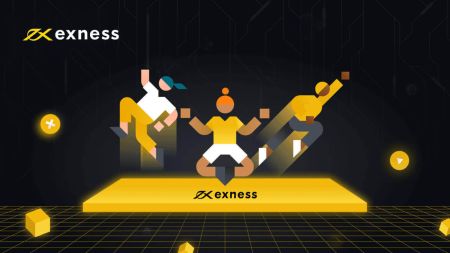Cara Mendaftar dan memulai Trading dengan Akun Demo di Exness
Panduan ini akan memandu Anda melalui proses pendaftaran akun demo di Exness dan memulai perdagangan, memastikan Anda dapat berlatih secara efektif dan mempersiapkan skenario perdagangan nyata.
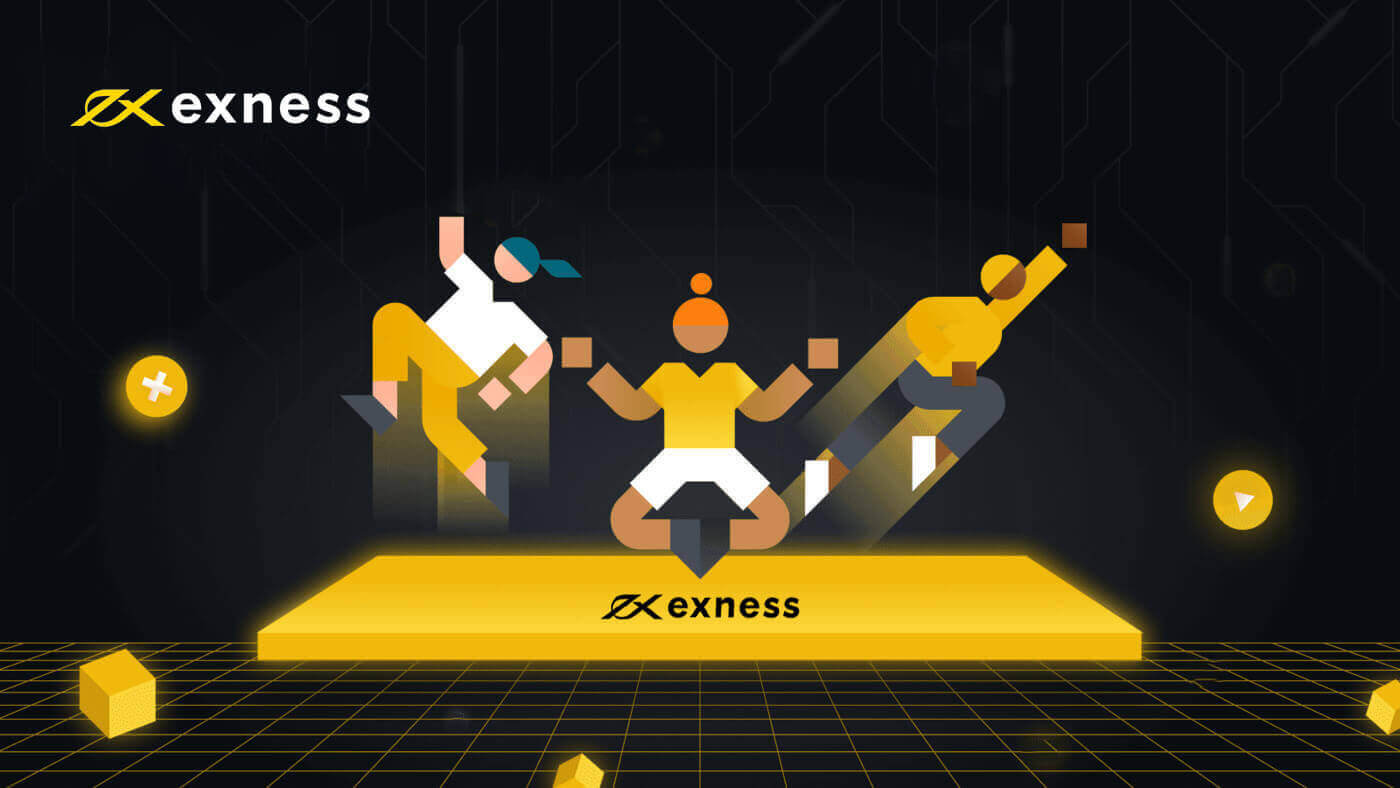
Cara Mendaftar Akun Demo
Cara Mendaftar Akun Demo [Web]
Cara Mendaftar Akun
1. Untuk membuka akun Demo Exness, tekan tombol " Buka akun ", yang terletak di sudut kanan atas halaman web.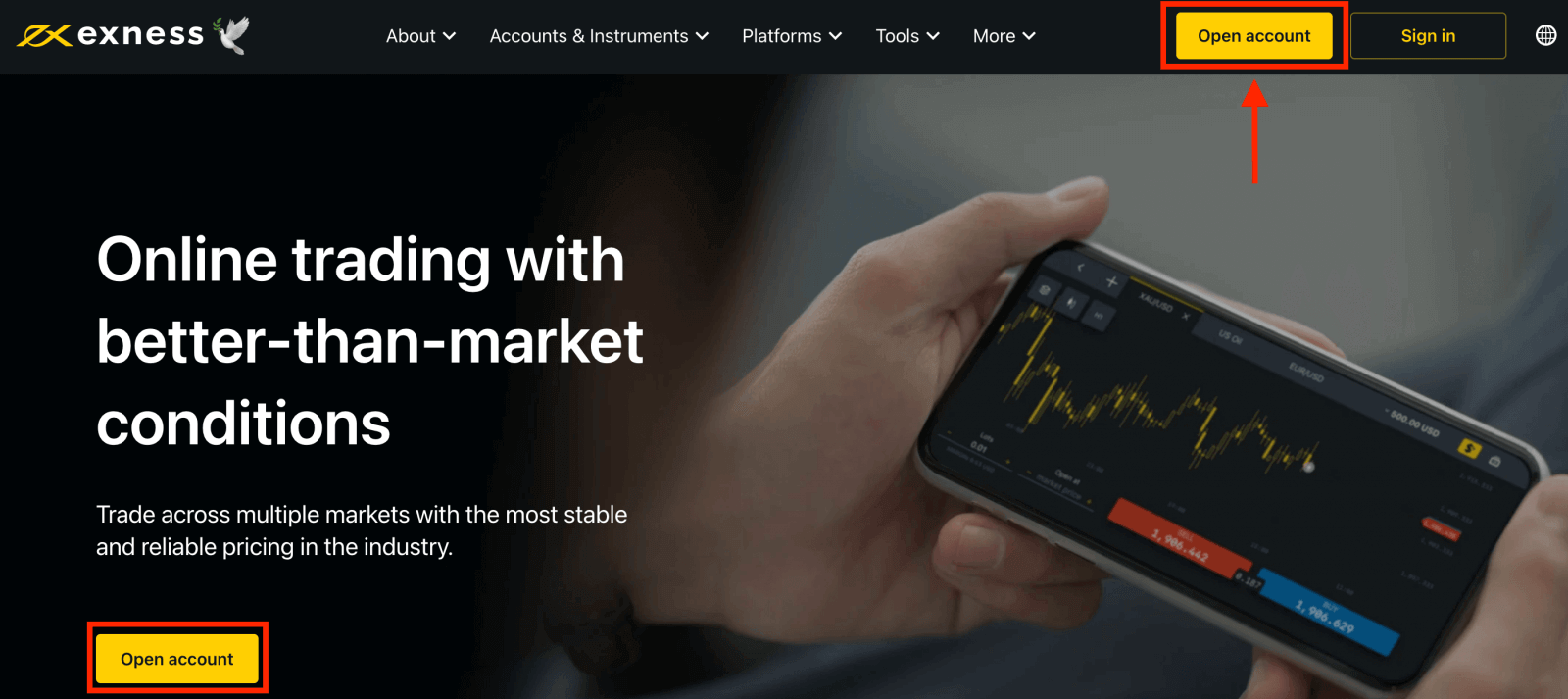
2. Anda akan menemukan formulir pendaftaran yang meminta Anda untuk mengisi detail Anda:
- Pilih negara tempat tinggal Anda ; ini tidak dapat diubah dan akan menentukan layanan pembayaran mana yang tersedia untuk Anda.
- Masukkan alamat email Anda .
- Buat kata sandi untuk akun Exness Anda dengan mengikuti panduan yang ditampilkan.
- Masukkan kode mitra (opsional), yang akan menghubungkan akun Exness Anda ke mitra dalam program Kemitraan Exness .
- Catatan : jika kode mitra tidak valid, kolom entri ini akan dikosongkan sehingga Anda dapat mencoba lagi.
- Centang kotak yang menyatakan Anda bukan warga negara atau penduduk AS jika ini berlaku untuk Anda.
- Klik Lanjutkan setelah Anda memberikan semua informasi yang diperlukan
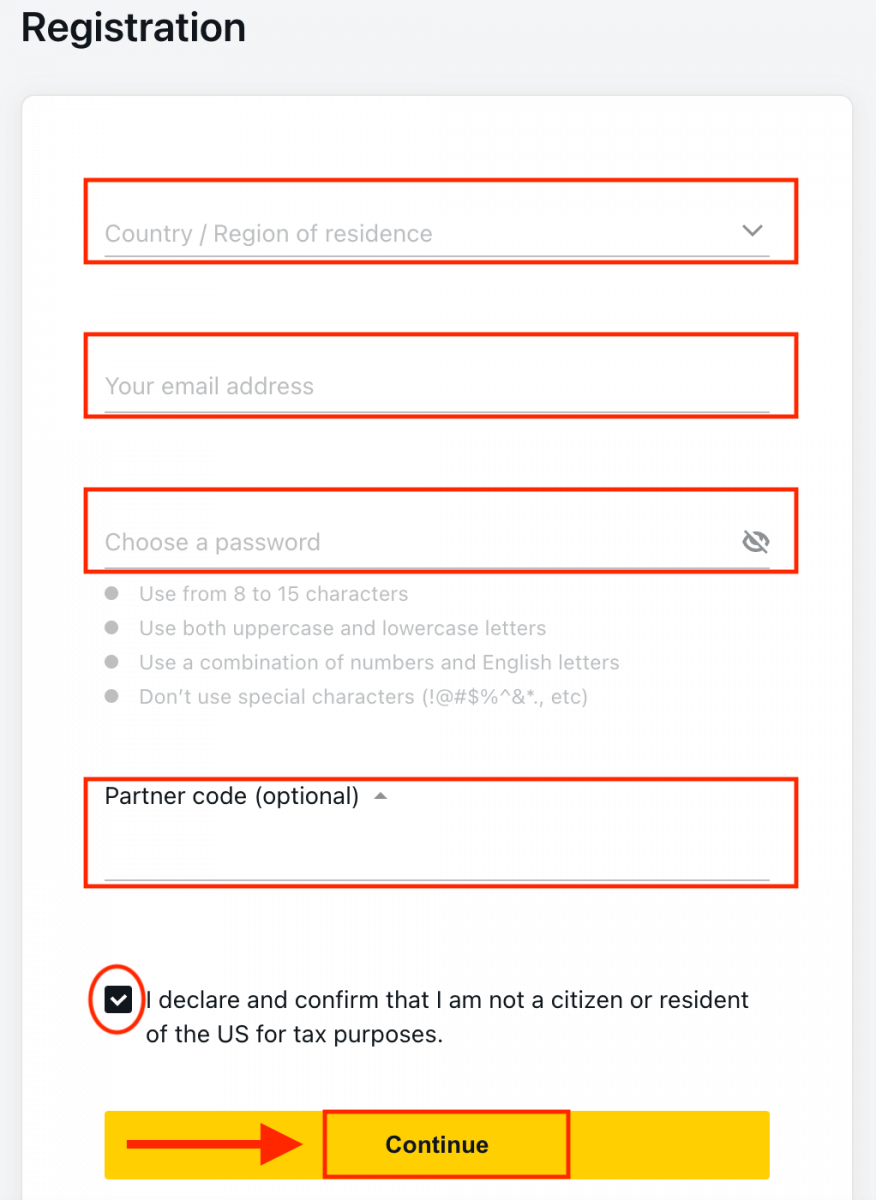
3. Selamat, Anda telah berhasil mendaftarkan Akun Exness baru dan akan dibawa ke Terminal Exness.
Anda harus memilih apakah ingin membuka akun demo riil atau gratis. Akun riil menggunakan uang riil, sedangkan akun demo memungkinkan Anda menggunakan mata uang virtual tanpa risiko. Sementara itu, Anda tidak dapat menarik dana dari akun demo. Klik tombol " Akun Demo " untuk berdagang dengan akun Demo .
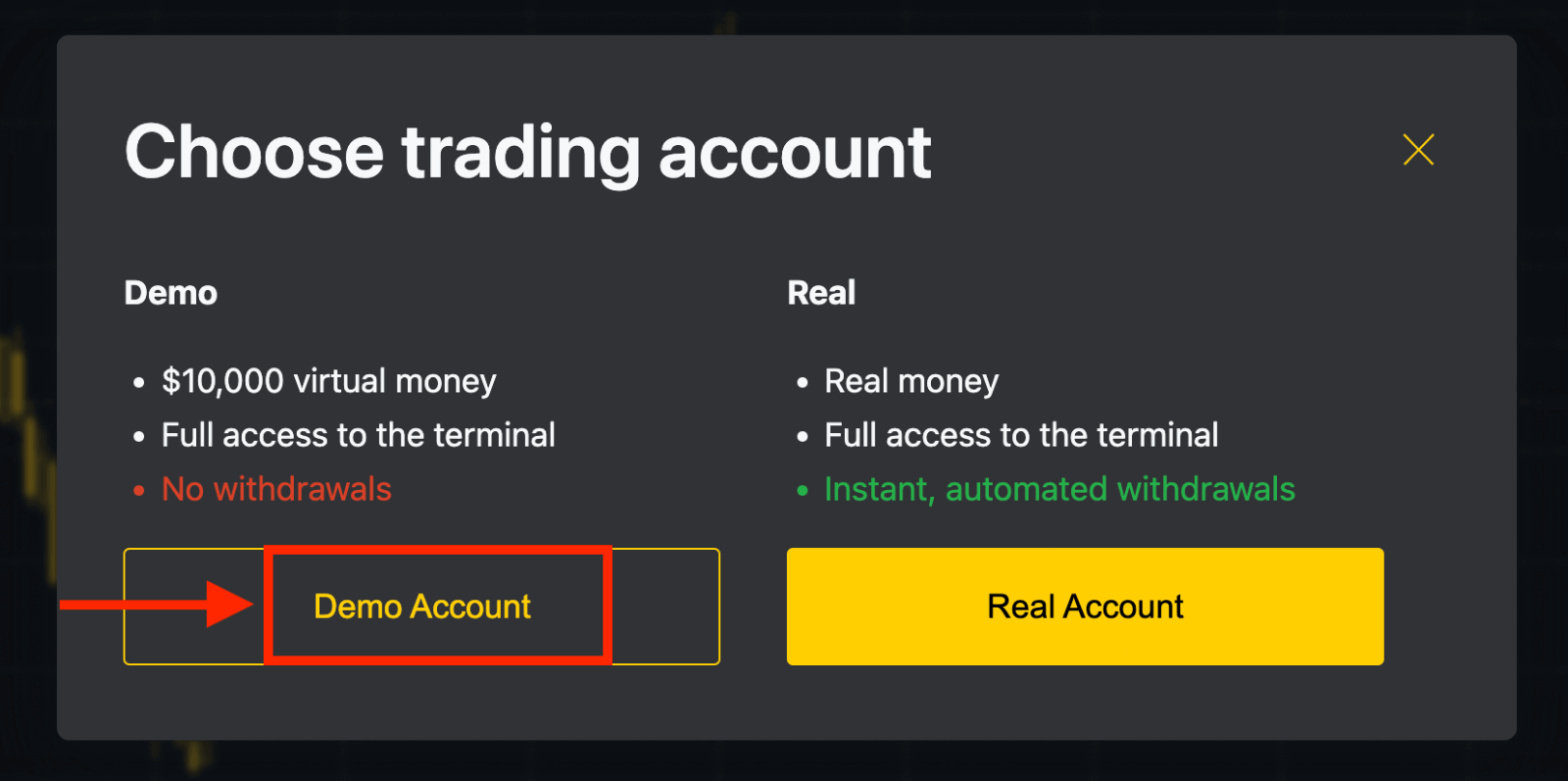
Sebesar $10.000 dalam akun Demo memungkinkan Anda berlatih sebanyak yang Anda perlukan secara gratis. Anda akan dapat mempraktikkan strategi dan mengenal platform tanpa kesulitan.
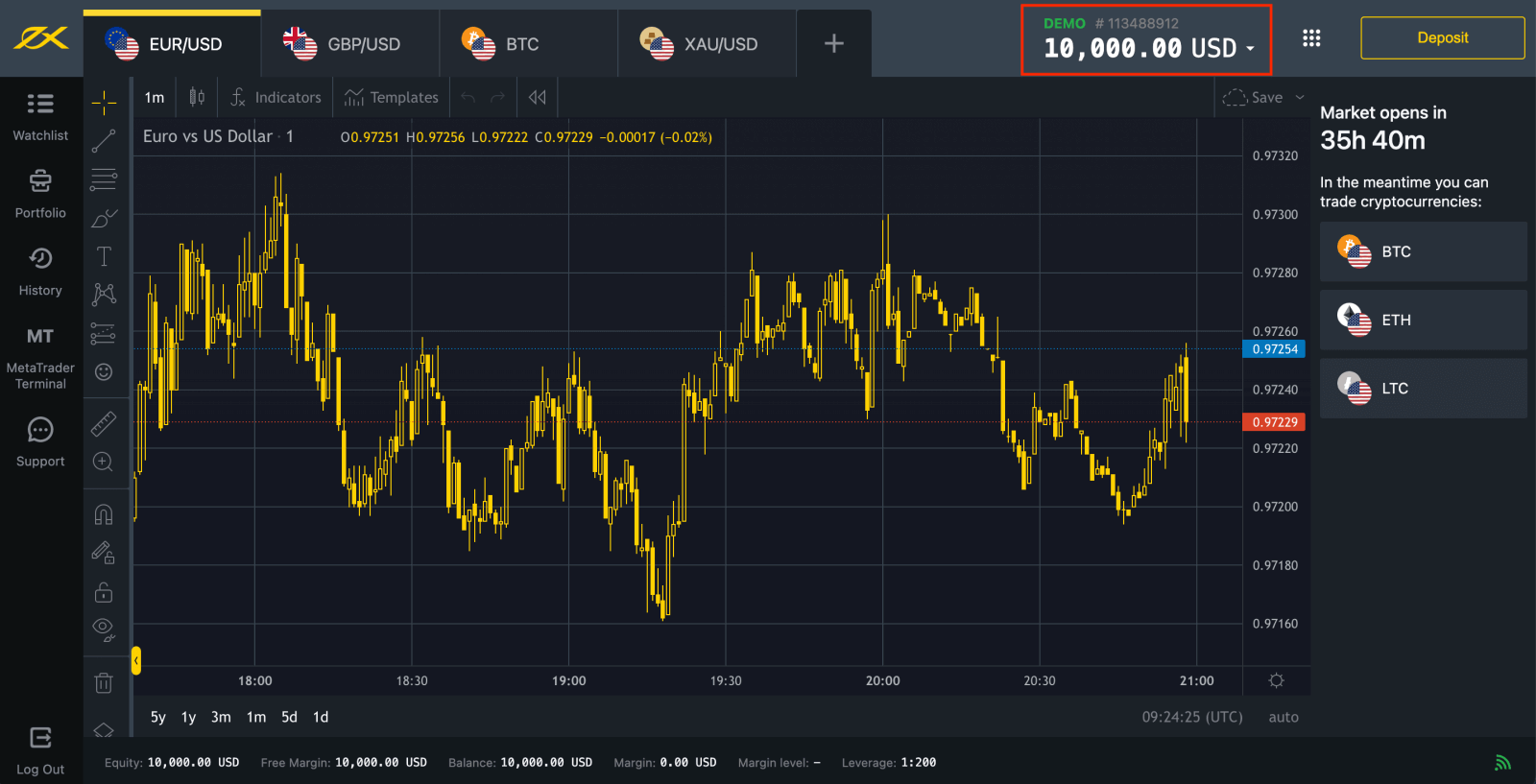
Atau klik tombol kuning " Akun Riil " untuk berdagang dengan akun riil.
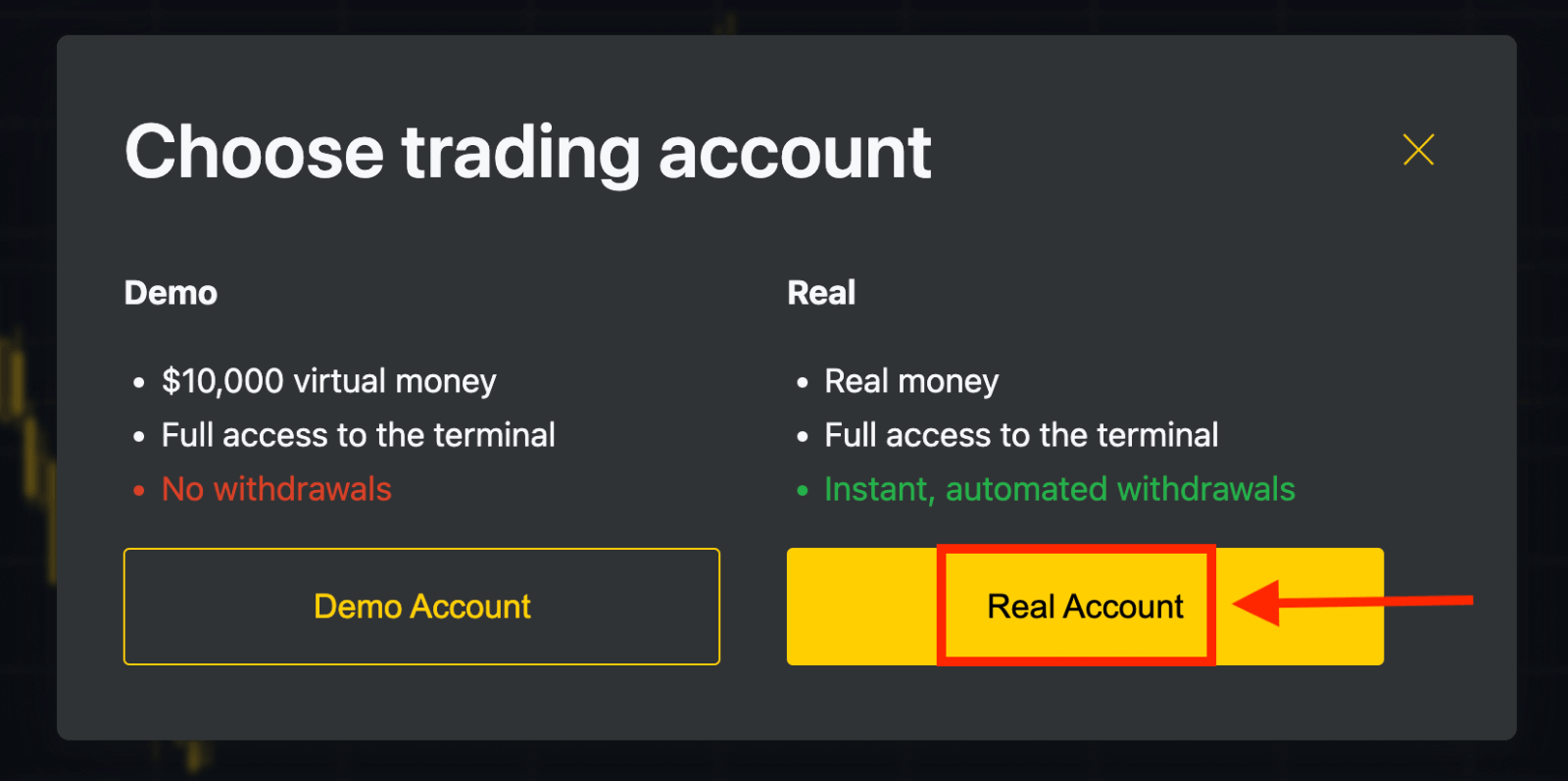
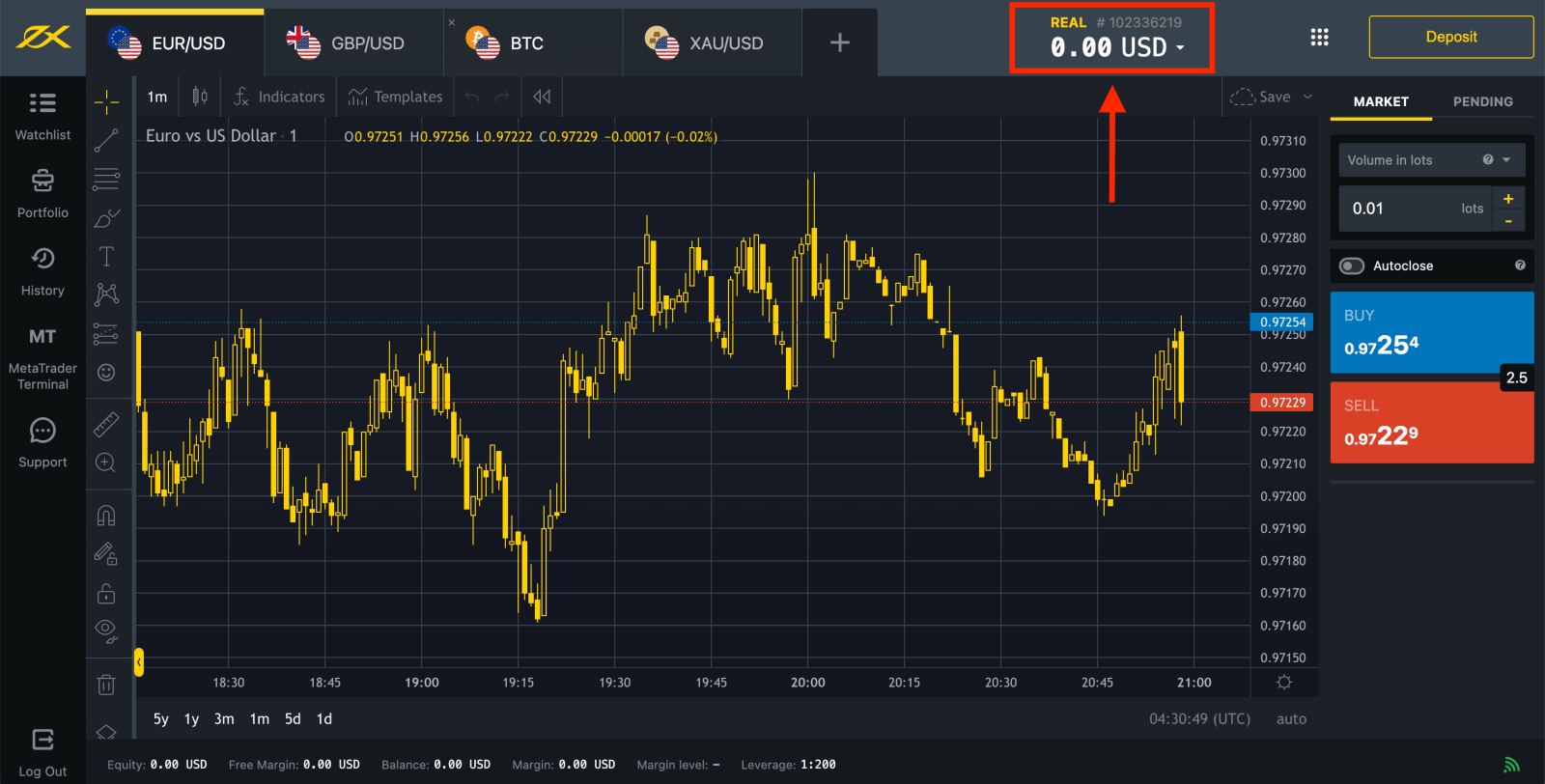
Buka Area Pribadi untuk membuka lebih banyak akun perdagangan.

Secara default, akun trading riil dan akun trading demo (keduanya untuk MT5) dibuat di Area Pribadi Anda yang baru; tetapi Anda dapat membuka akun trading baru. 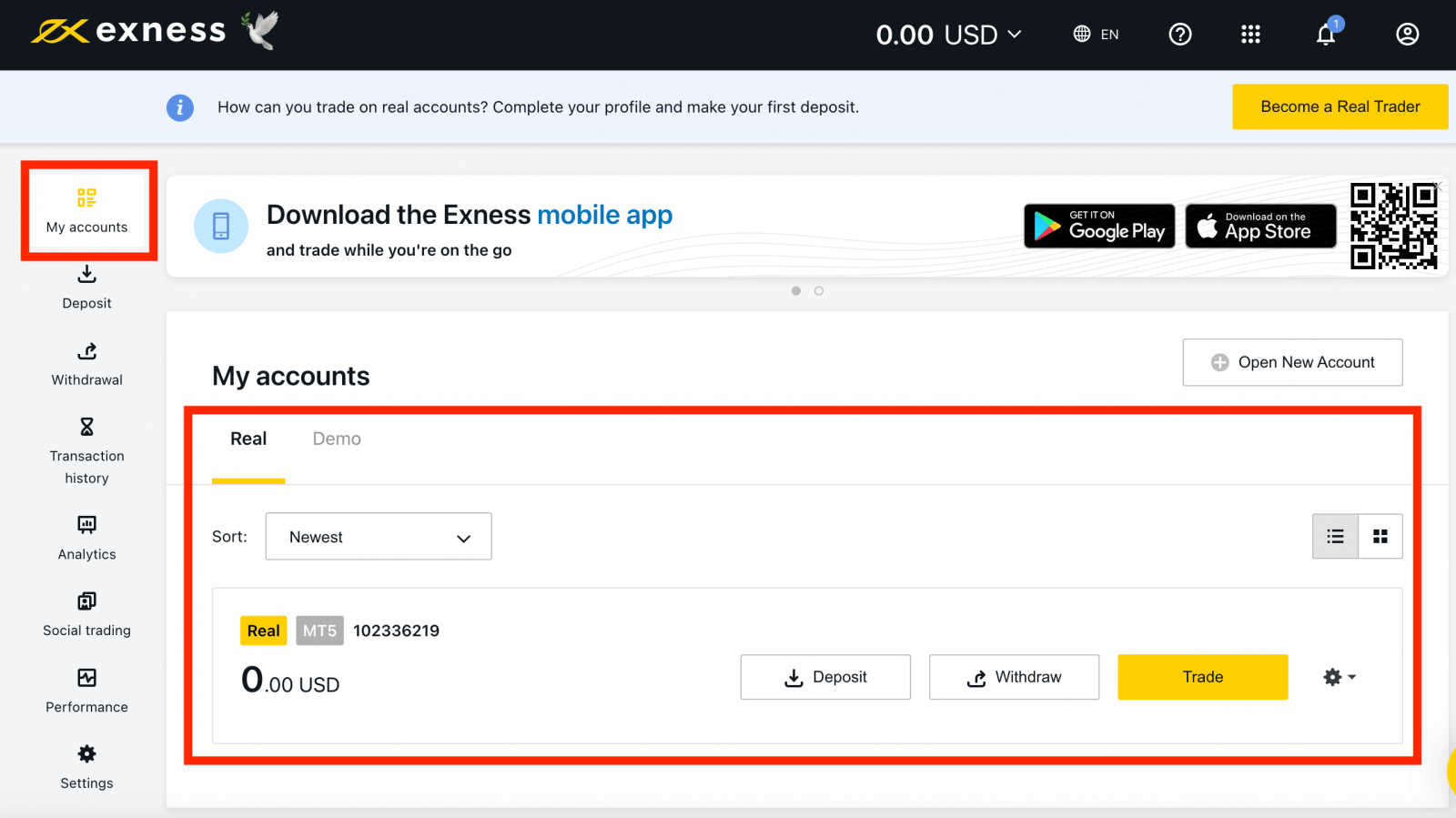
Pendaftaran di Exness dapat dilakukan kapan saja, bahkan sekarang juga!
Setelah Anda mendaftar, Anda disarankan untuk memverifikasi akun Exness Anda sepenuhnya untuk mendapatkan akses ke setiap fitur yang hanya tersedia untuk Area Pribadi yang terverifikasi sepenuhnya.
Cara Membuat Akun Trading Baru
Berikut caranya:
1. Dari Area Pribadi Anda yang baru, klik Buka Akun Baru di area 'Akun Saya'. 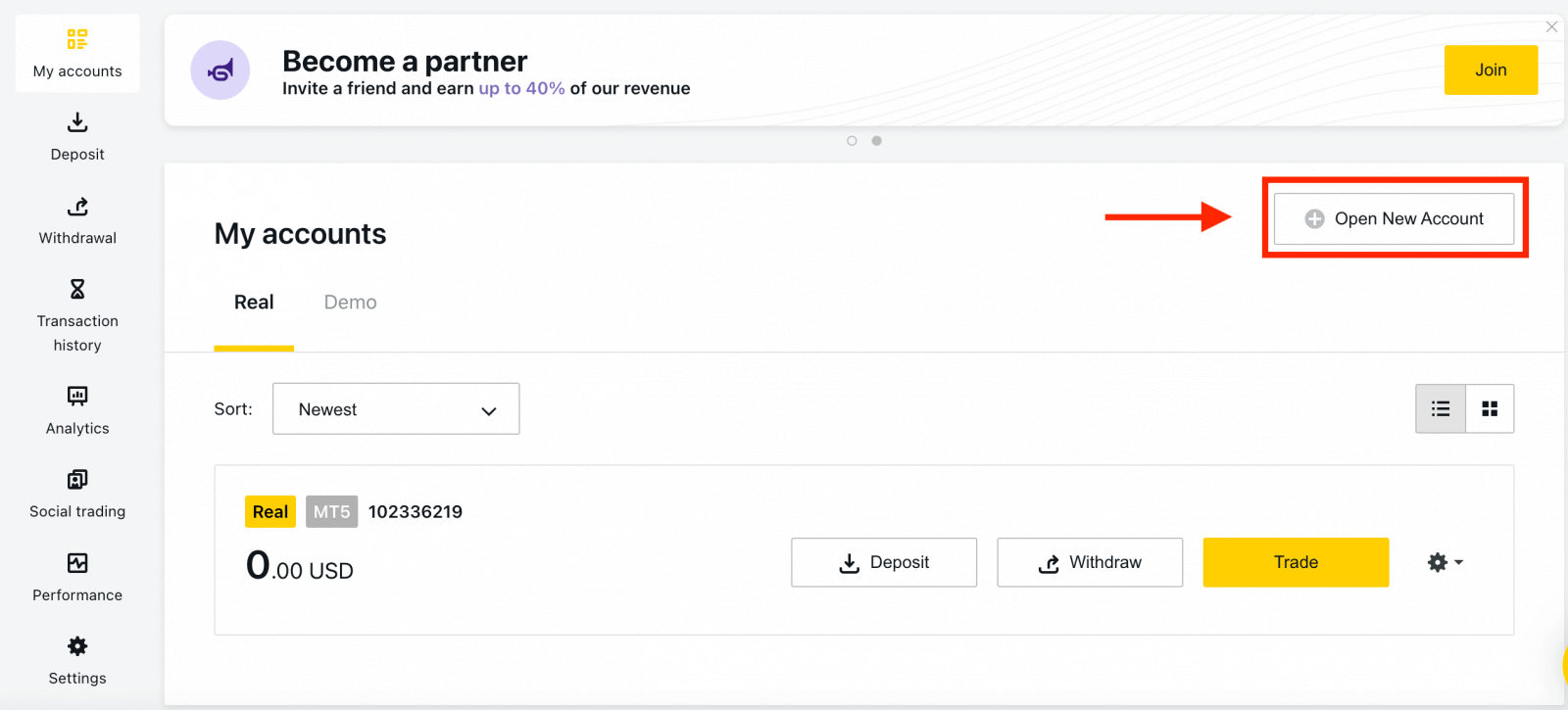
2. Pilih dari jenis akun perdagangan yang tersedia, dan apakah Anda lebih suka akun riil atau akun demo. 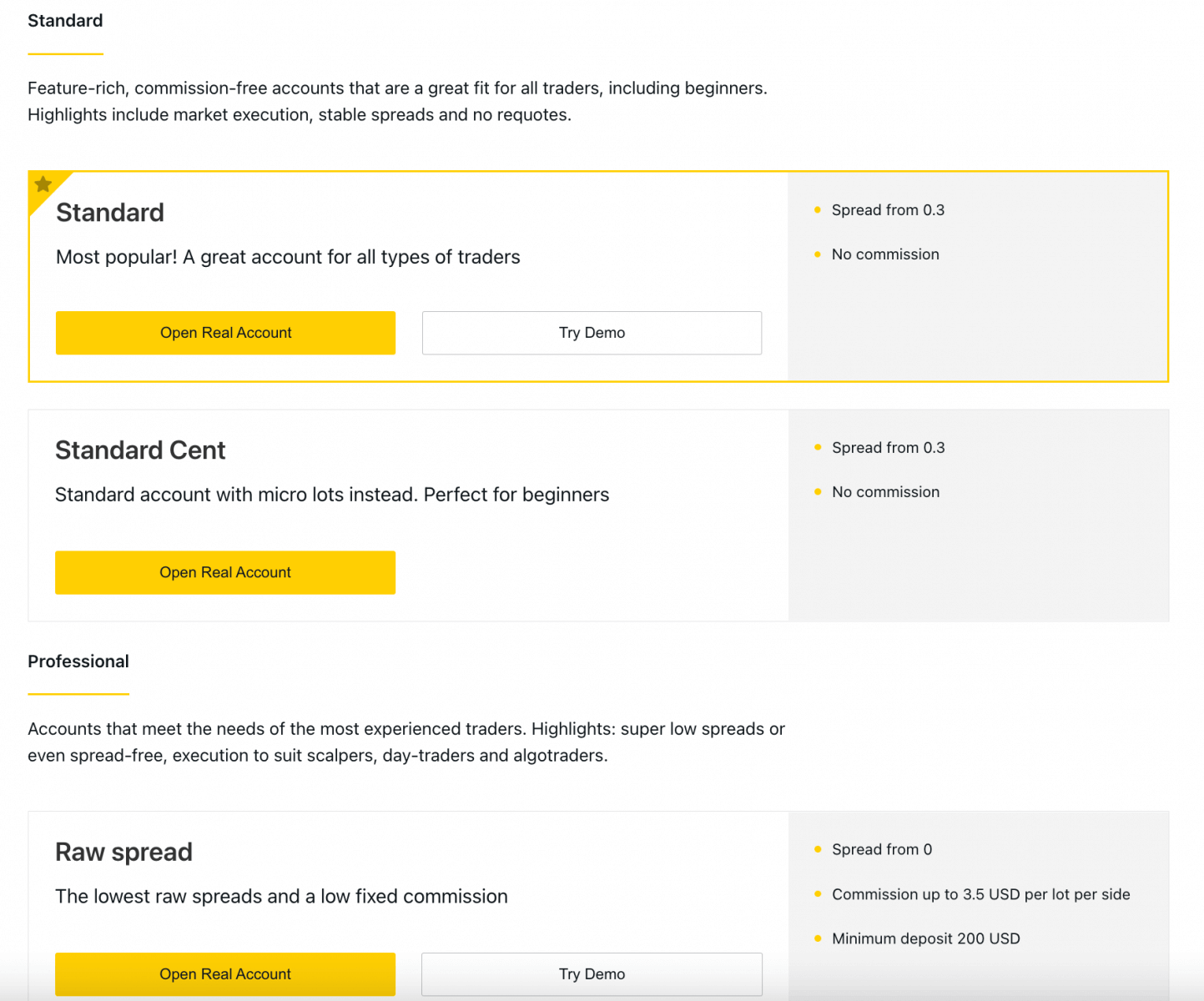
3. Layar berikutnya menyajikan pengaturan berikut:
- Kesempatan lain untuk memilih akun Riil atau Demo .
- Pilihan antara terminal perdagangan MT4 dan MT5 .
- Tetapkan Leverage Maksimum Anda.
- Pilih mata uang akun Anda (perhatikan bahwa ini tidak dapat diubah untuk akun perdagangan ini setelah ditetapkan).
- Buat nama panggilan untuk akun perdagangan ini.
- Tetapkan kata sandi akun perdagangan.
- Klik Buat Akun setelah Anda puas dengan pengaturan Anda.
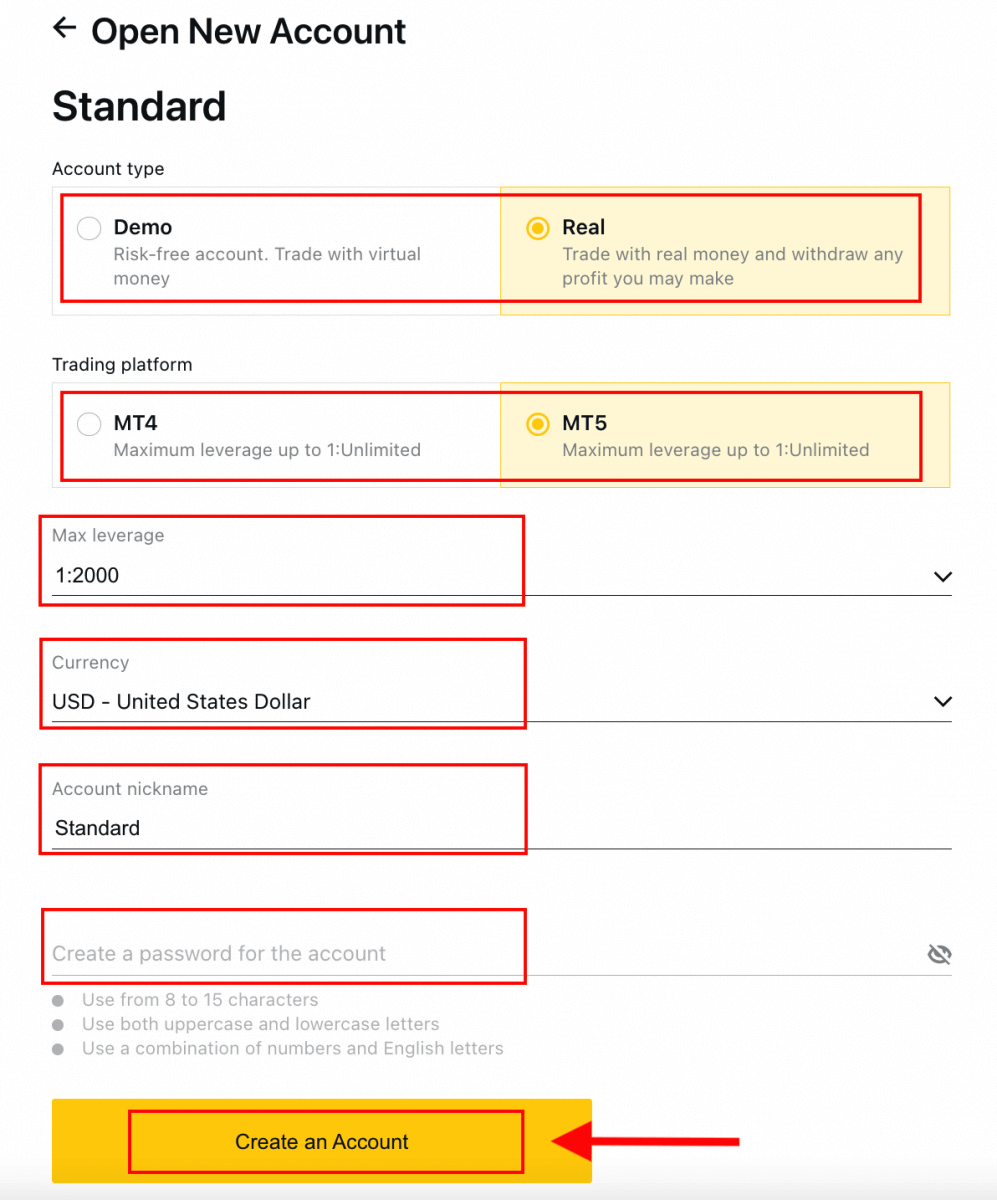
4. Akun trading baru Anda akan muncul di tab 'Akun Saya'. 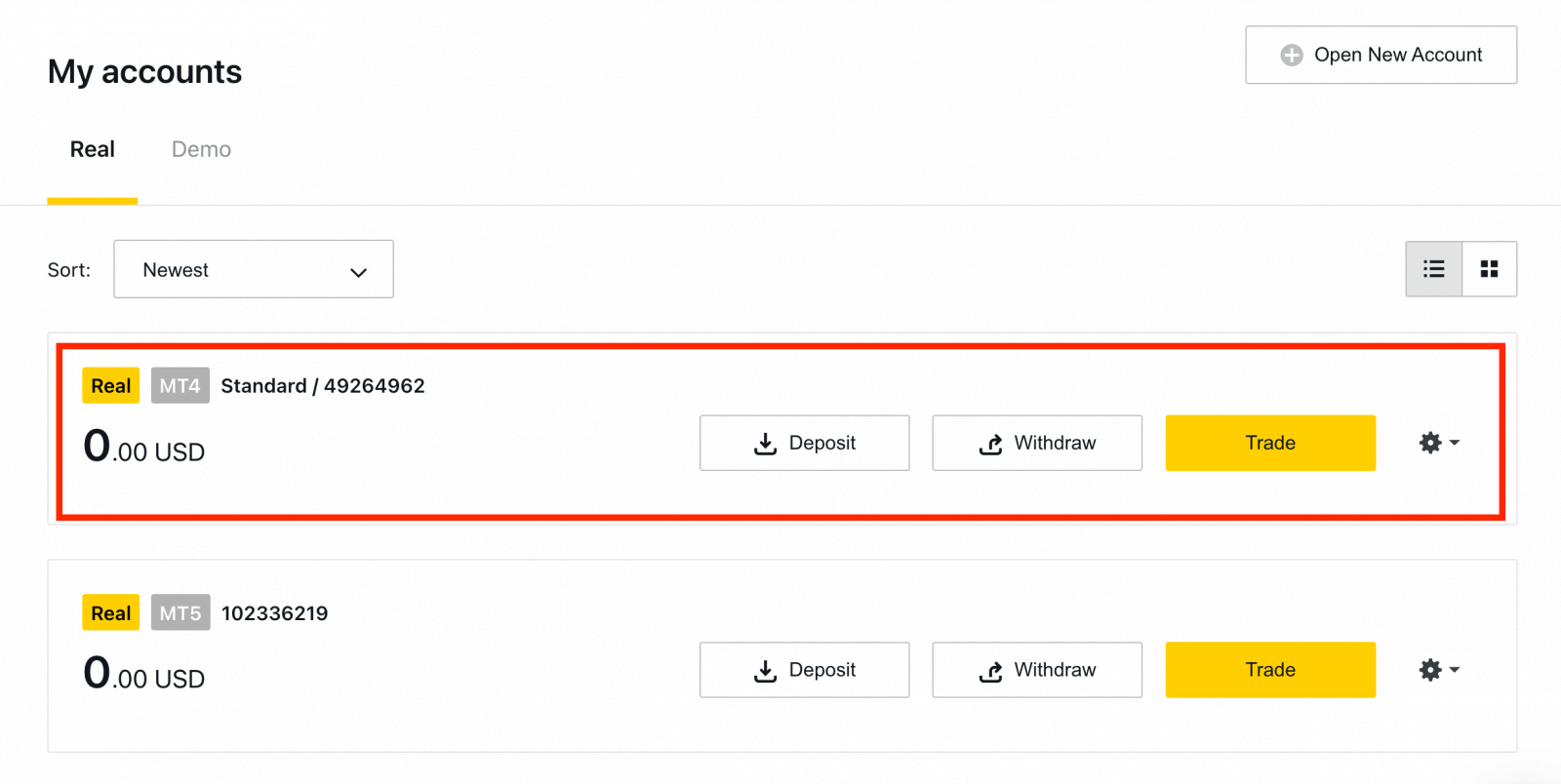
Selamat, Anda telah membuka akun trading baru.
Cara Deposit di Exness
Cara Mendaftar Akun Demo [Aplikasi]
Siapkan dan Daftar
Bahasa Indonesia: 1. Pertama, unduh aplikasi Exness Trader dari App Store atau Google Play .2. Instal dan muat Exness Trader.
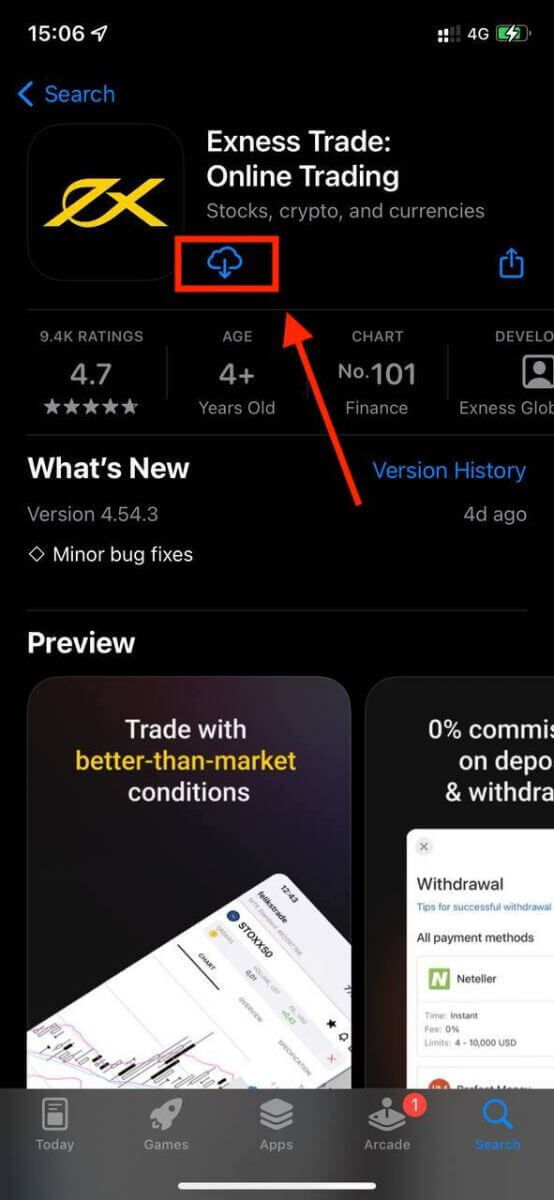
3. Ketuk Daftar .
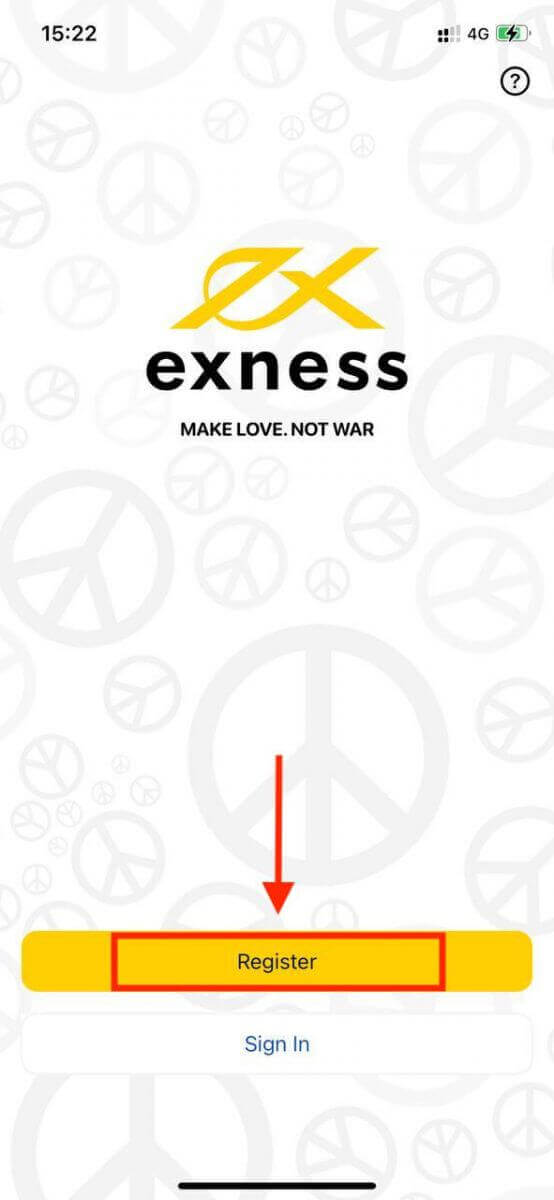
4. Ketuk Ubah Negara/Wilayah untuk memilih negara tempat tinggal Anda dari daftar, lalu ketuk Lanjutkan .
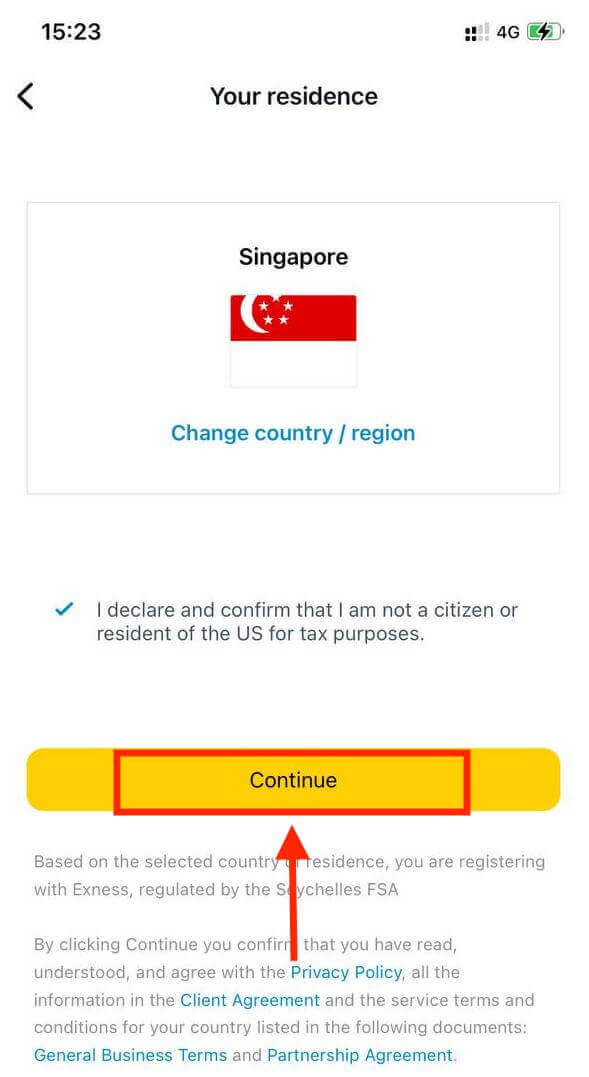
5. Masukkan alamat email Anda dan Lanjutkan .
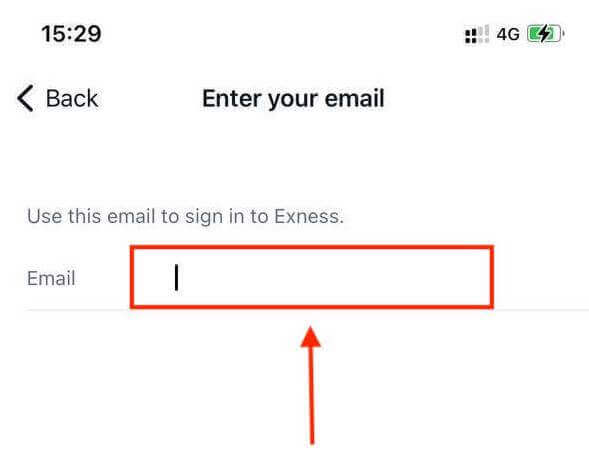
6. Buat kata sandi yang memenuhi persyaratan. Ketuk Lanjutkan .
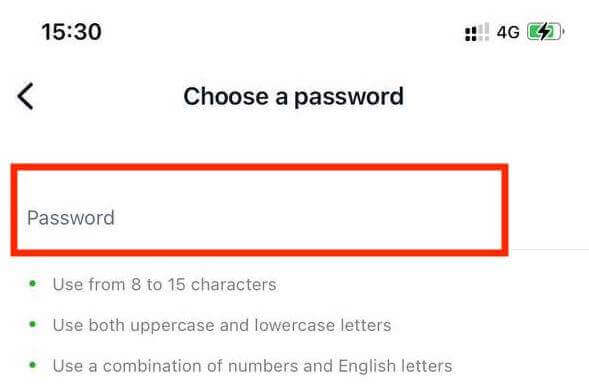
7. Berikan nomor telepon Anda dan ketuk Kirimkan saya kode .
8. Masukkan kode verifikasi 6 digit yang dikirim ke nomor telepon Anda, lalu ketuk Lanjutkan . Anda dapat mengetuk Kirimkan kembali saya kode jika waktu habis.
9. Buat kode sandi 6 digit, lalu masukkan kembali untuk mengonfirmasi. Ini tidak opsional, dan harus diselesaikan sebelum Anda dapat masuk ke Exness Trader.
10. Anda dapat mengatur biometrik dengan mengetuk Izinkan jika perangkat Anda mendukungnya, atau Anda dapat melewati langkah ini dengan mengetuk Tidak sekarang .
11. Layar setoran akan ditampilkan, tetapi Anda dapat mengetuk kembali untuk kembali ke area utama aplikasi.
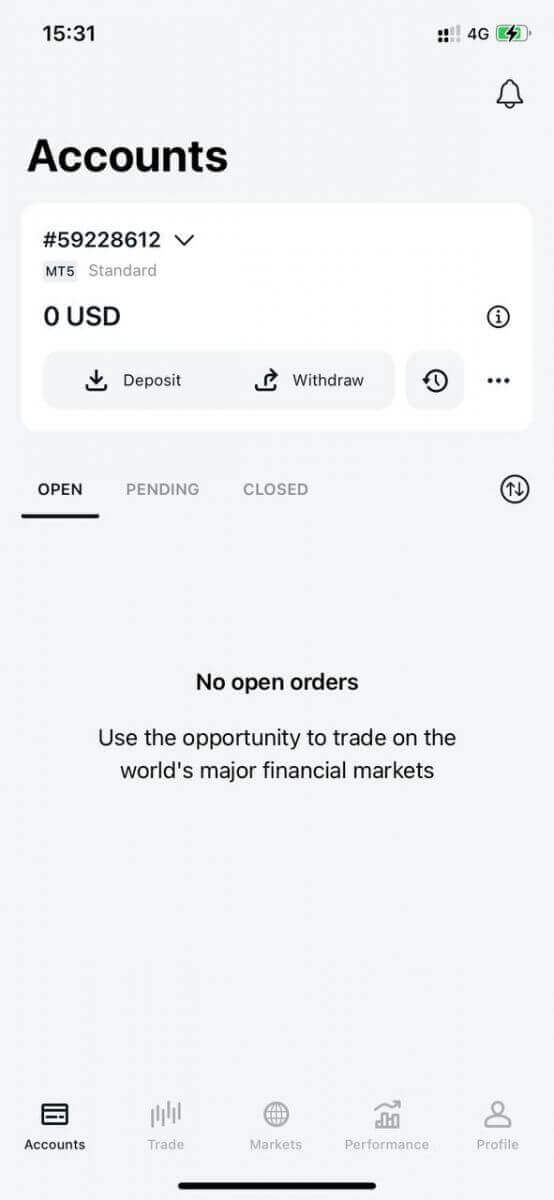
Selamat, Exness Trader sudah siap digunakan.
Setelah registrasi, akun demo akan dibuat untuk Anda (dengan dana virtual sebesar USD 10.000) untuk berlatih trading.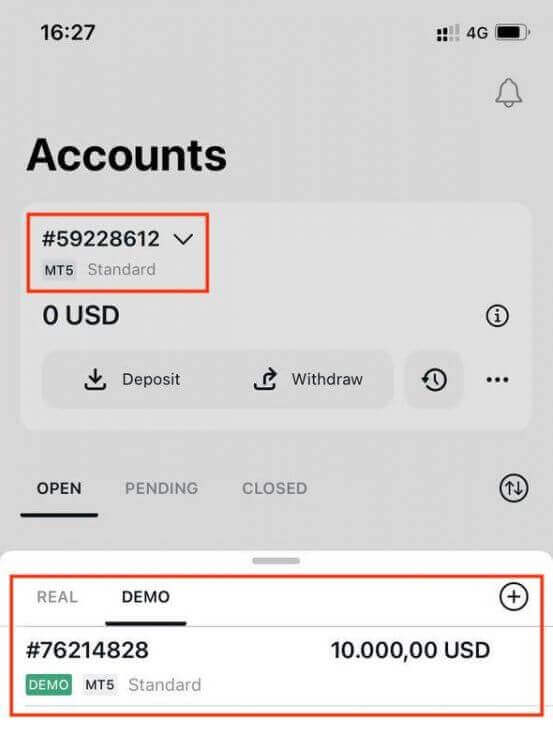
Bersamaan dengan akun demo, akun riil juga dibuat untuk Anda setelah pendaftaran.
Cara Membuat Akun Trading Baru
Bahasa Indonesia: Setelah Anda mendaftarkan Area Pribadi Anda, membuat akun perdagangan sangatlah mudah. Mari kami tunjukkan cara membuat akun di Aplikasi Exness Trader. 1. Ketuk menu tarik-turun pada tab Akun di layar utama Anda.
2. Klik tanda tambah di sisi kanan dan pilih Akun Riil Baru atau Akun Demo Baru .
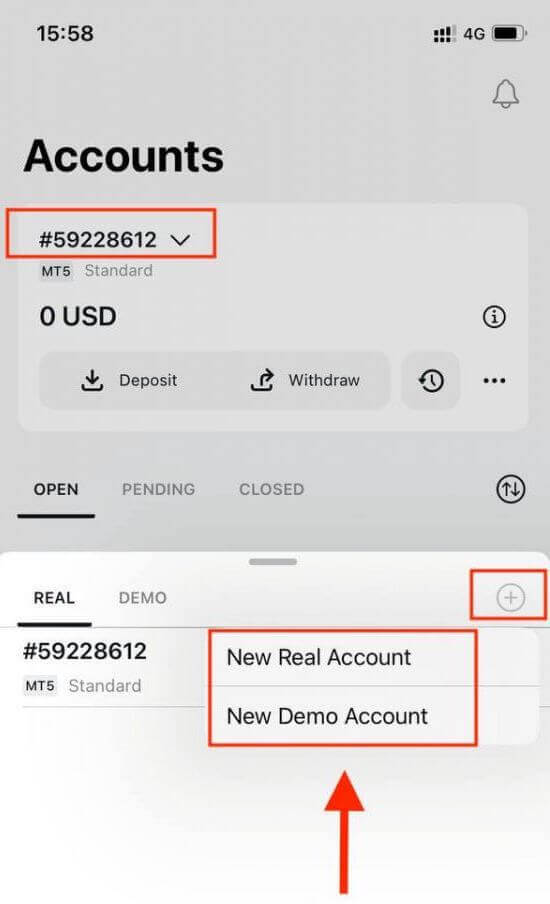
3. Pilih jenis akun pilihan Anda di bawah kolom MetaTrader 5 dan MetaTrader 4.
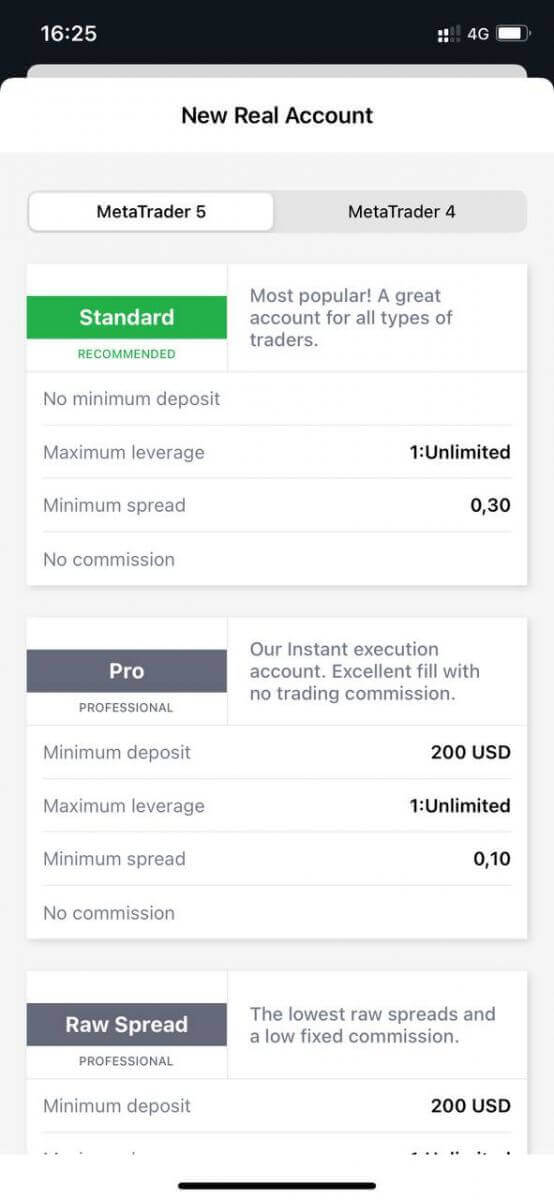
4. Tetapkan mata uang akun , leverage , dan masukkan nama panggilan akun . Ketuk Lanjutkan .
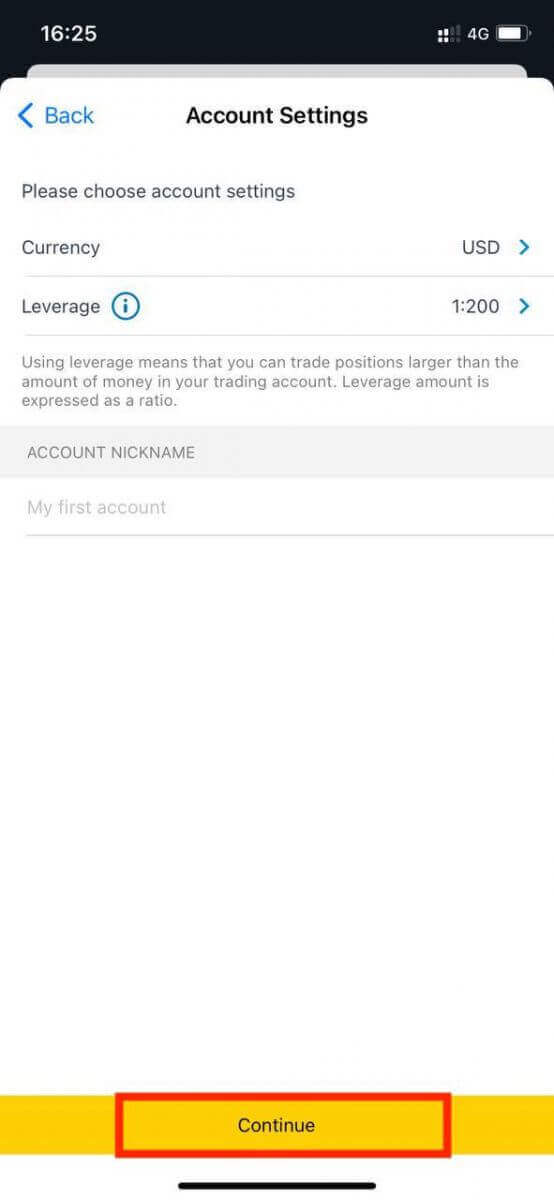
5. Tetapkan kata sandi perdagangan sesuai persyaratan yang ditampilkan.
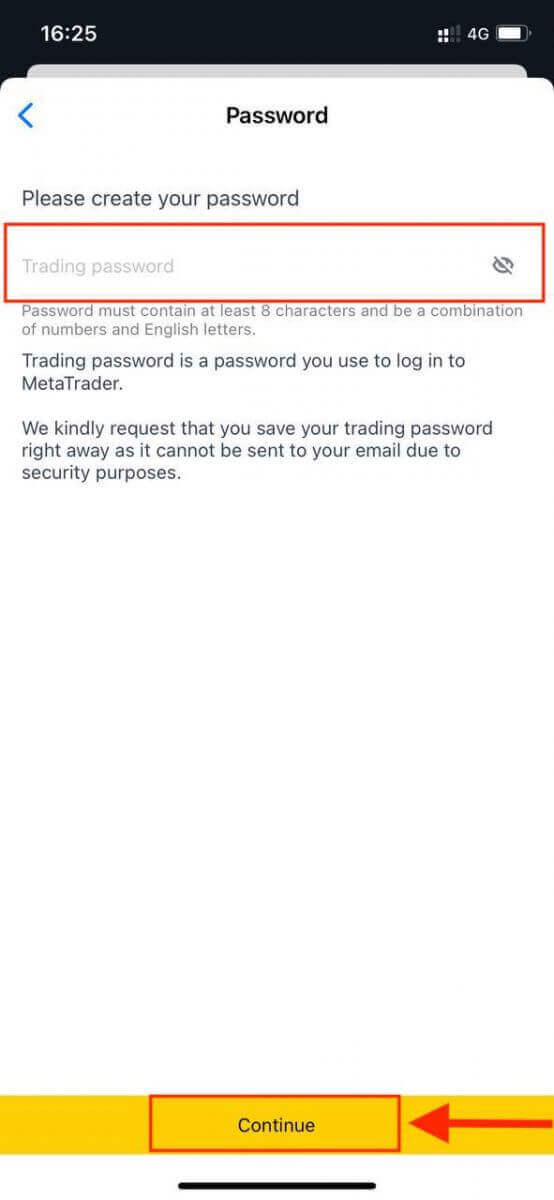
Anda telah berhasil membuat akun perdagangan. Ketuk Buat Setoran untuk memilih metode pembayaran untuk menyetor dana lalu ketuk Perdagangan.
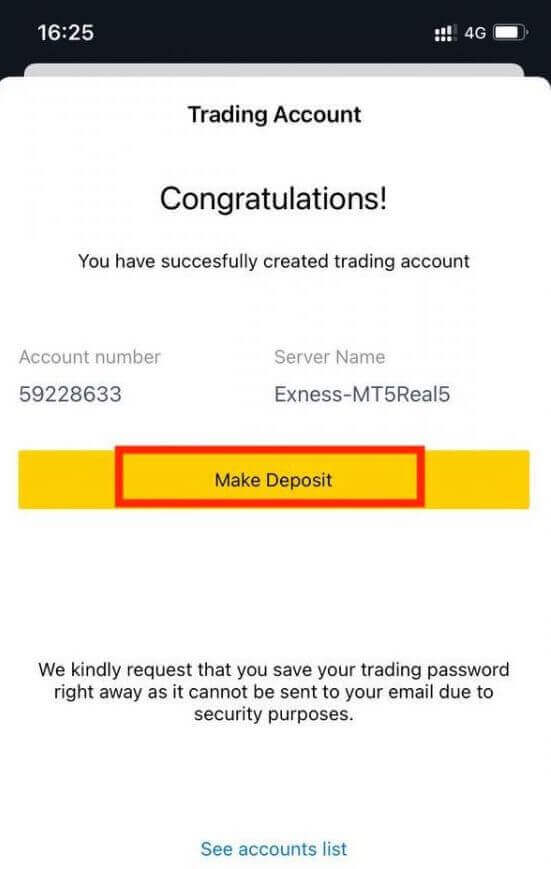
Akun perdagangan baru Anda akan muncul di bawah.
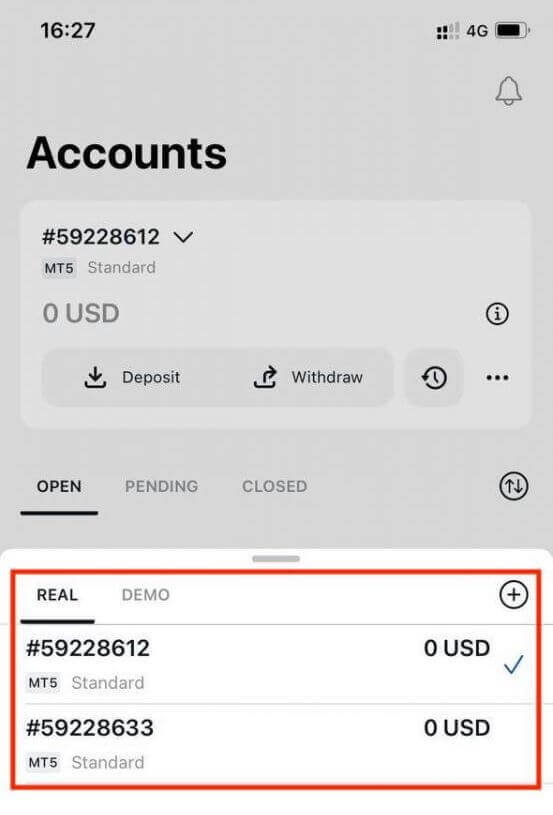
Harap diperhatikan bahwa mata uang akun yang ditetapkan untuk suatu akun tidak dapat diubah setelah ditetapkan. Jika Anda ingin mengubah nama panggilan akun, Anda dapat melakukannya dengan masuk ke Personal Area web.
Apa perbedaan antara akun Riil dan Demo?
Perbedaan utamanya adalah dengan akun Riil Anda akan berdagang dengan dana sungguhan, sedangkan akun Demo menggunakan uang virtual tanpa nilai sungguhan untuk berdagang.
Selain itu, kondisi pasar untuk akun Demo sama persis dengan akun Real , sehingga ideal untuk melatih strategi Anda. Lebih jauh, akun ini tersedia untuk semua jenis akun selain Standard Cent .
Jika Anda ingin mencoba akun Demo sendiri, daftar dan dapatkan uang virtual (USD 10.000) untuk berlatih, segera.
Cara memulai Trading Forex dengan Exness
Cara melakukan Order Baru dengan MT4
Klik kanan grafik, lalu klik "Trading" → pilih "New Order".Atau
klik dua kali pada mata uang yang ingin Anda pesan di MT4. Jendela Order akan muncul
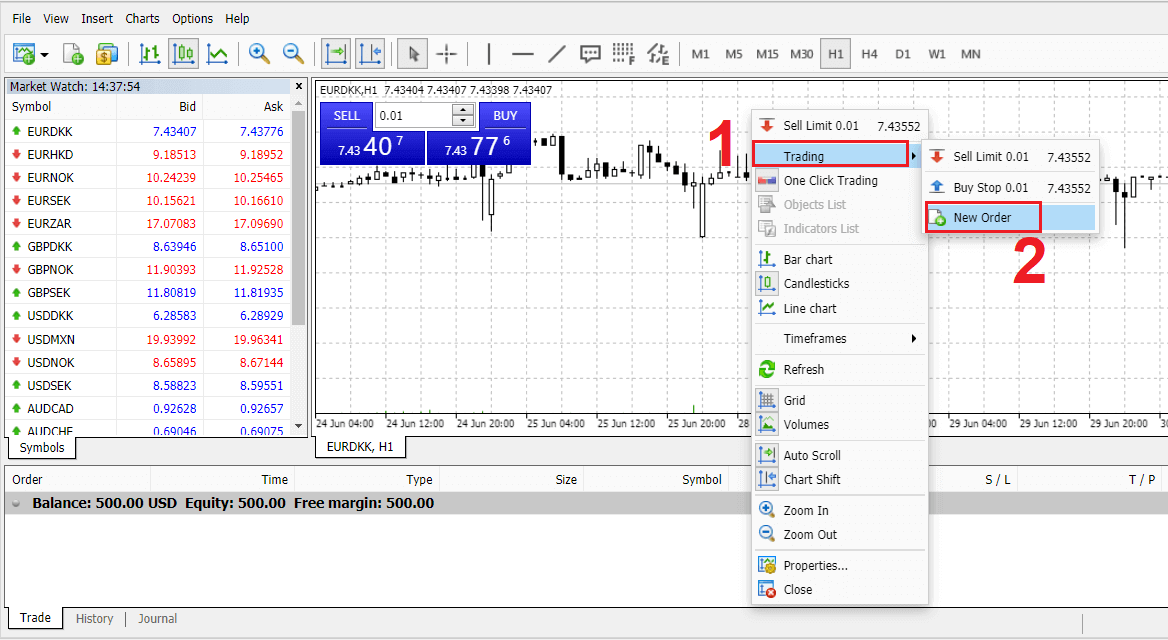
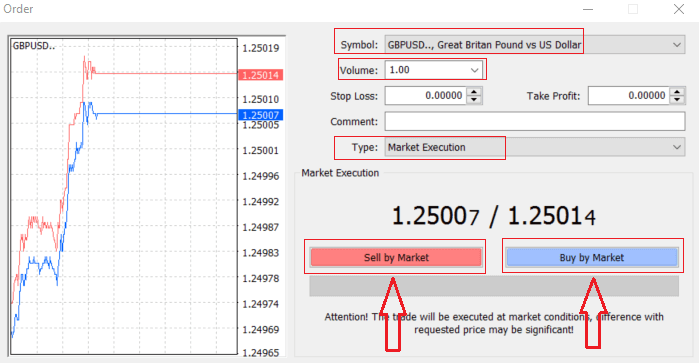
Simbol : centang simbol Mata Uang yang ingin Anda perdagangkan ditampilkan di kotak simbol
Volume : Anda harus memutuskan ukuran kontrak Anda, Anda dapat mengklik panah dan memilih volume dari opsi yang tercantum di kotak drop-down atau klik kiri di kotak volume dan ketik nilai yang diperlukan
Jangan lupa bahwa ukuran kontrak Anda secara langsung memengaruhi kemungkinan untung atau rugi Anda.
Komentar : bagian ini tidak wajib tetapi Anda dapat menggunakannya untuk mengidentifikasi perdagangan Anda dengan menambahkan komentar
Jenis : yang ditetapkan ke eksekusi pasar secara default,
- Eksekusi Pasar adalah model eksekusi pesanan pada harga pasar saat ini
- Pending Order digunakan untuk menetapkan harga masa depan di mana Anda bermaksud membuka perdagangan.
Akhirnya, Anda perlu memutuskan jenis order apa yang akan dibuka, Anda dapat memilih antara order jual dan beli.
Jual berdasarkan Pasar dibuka pada harga bid dan ditutup pada harga ask, dalam jenis order ini perdagangan Anda dapat mendatangkan keuntungan jika harga turun.
Beli berdasarkan Pasar dibuka pada harga ask dan ditutup pada harga bid, dalam jenis order ini perdagangan Anda dapat mendatangkan keuntungan jika harga naik.
Setelah Anda mengklik Beli atau Jual, order Anda akan langsung diproses, Anda dapat memeriksa order Anda di Terminal Perdagangan.
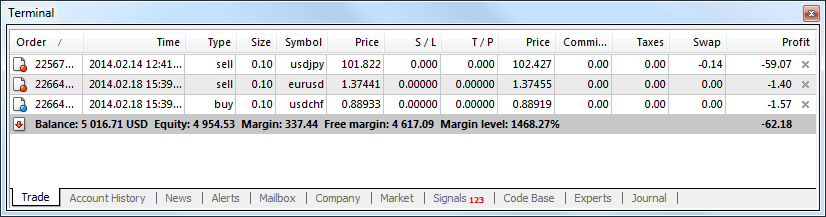
Cara menempatkan Pending Order dengan MT4
Berapa Banyak Pesanan Tertunda
Tidak seperti perintah eksekusi instan, di mana perdagangan dilakukan pada harga pasar saat ini, perintah tertunda memungkinkan Anda untuk menetapkan perintah yang dibuka setelah harga mencapai level yang relevan, yang Anda pilih. Ada empat jenis perintah tertunda yang tersedia, tetapi kita dapat mengelompokkannya menjadi dua jenis utama saja:
- Pesanan yang mengharapkan untuk menembus level pasar tertentu
- Pesanan yang diharapkan akan bangkit kembali dari level pasar tertentu
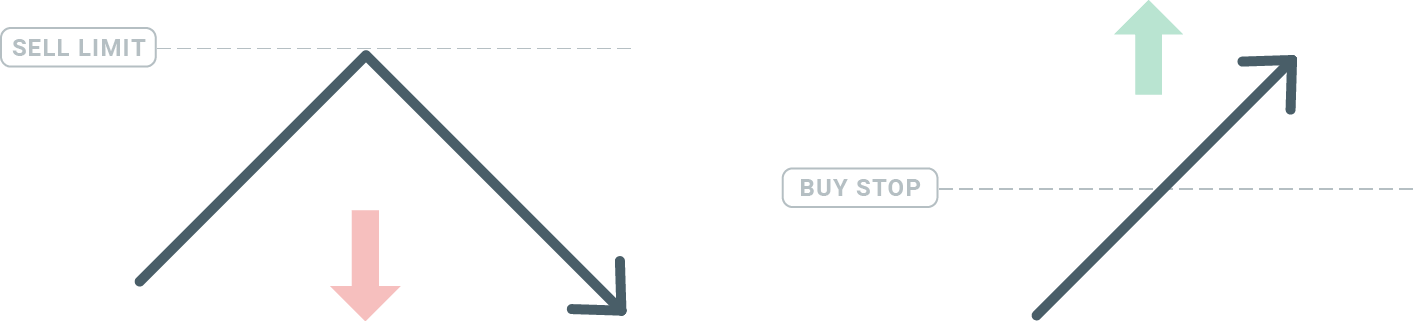
Buy Stop
Perintah Buy Stop memungkinkan Anda untuk menetapkan perintah beli di atas harga pasar saat ini. Ini berarti bahwa jika harga pasar saat ini adalah $20 dan Buy Stop Anda adalah $22, posisi beli atau long akan dibuka setelah pasar mencapai harga tersebut.
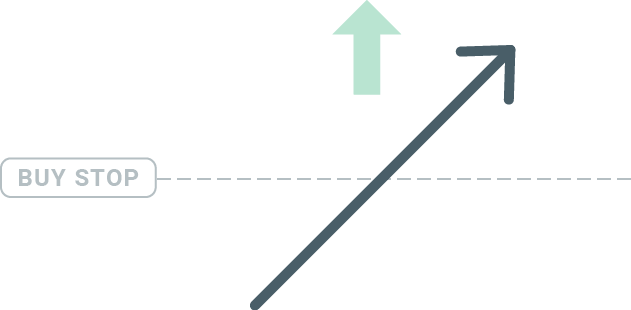
Sell Stop
Perintah Sell Stop memungkinkan Anda untuk menetapkan perintah jual di bawah harga pasar saat ini. Jadi jika harga pasar saat ini adalah $20 dan harga Sell Stop Anda adalah $18, posisi jual atau 'short' akan dibuka setelah pasar mencapai harga tersebut.
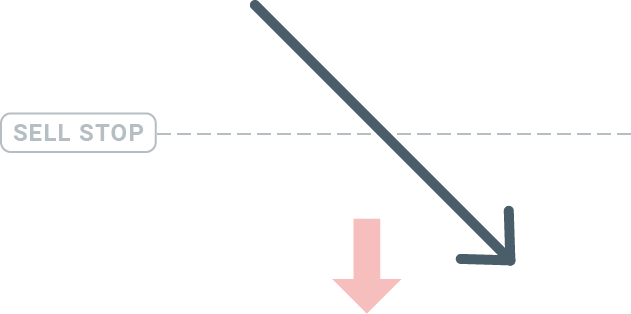
Buy Limit
Kebalikan dari buy stop, perintah Buy Limit memungkinkan Anda untuk menetapkan perintah beli di bawah harga pasar saat ini. Ini berarti bahwa jika harga pasar saat ini adalah $20 dan harga Buy Limit Anda adalah $18, maka setelah pasar mencapai level harga $18, posisi beli akan dibuka.
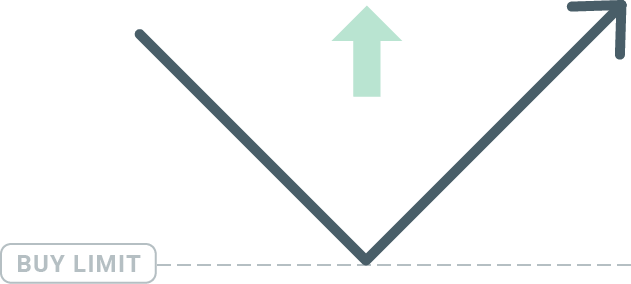
Sell Limit
Akhirnya, perintah Sell Limit memungkinkan Anda untuk menetapkan perintah jual di atas harga pasar saat ini. Jadi, jika harga pasar saat ini adalah $20 dan harga Batas Jual yang ditetapkan adalah $22, maka setelah pasar mencapai level harga $22, posisi jual akan dibuka di pasar ini.
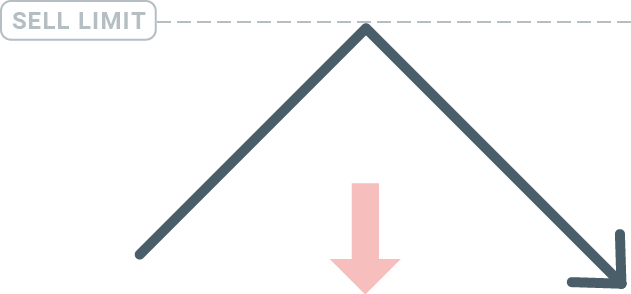
Membuka Pesanan Tertunda
Anda dapat membuka pending order baru hanya dengan mengklik dua kali pada nama pasar pada modul Market Watch. Setelah Anda melakukannya, jendela order baru akan terbuka dan Anda akan dapat mengubah jenis order menjadi Pending order.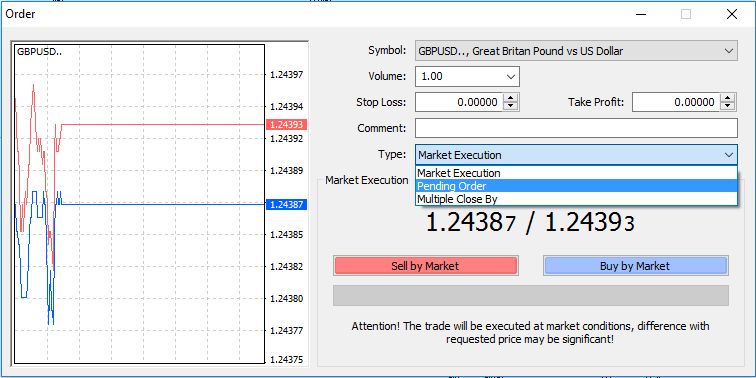
Selanjutnya, pilih level pasar di mana pending order akan diaktifkan. Anda juga harus memilih ukuran posisi berdasarkan volume.
Jika perlu, Anda dapat mengatur tanggal kedaluwarsa ('Expiry'). Setelah semua parameter ini diatur, pilih jenis order yang diinginkan tergantung pada apakah Anda ingin mengambil posisi long atau short dan stop atau limit dan pilih tombol 'Place'. Seperti yang
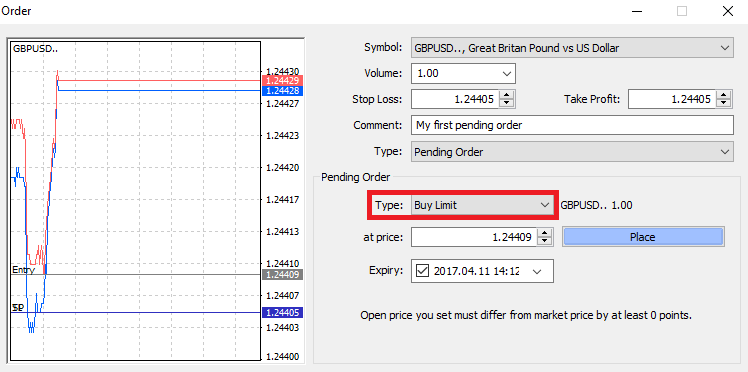
Anda lihat, pending order adalah fitur MT4 yang sangat hebat. Fitur ini sangat berguna ketika Anda tidak dapat terus-menerus mengamati pasar untuk titik masuk Anda, atau jika harga instrumen berubah dengan cepat, dan Anda tidak ingin kehilangan kesempatan.
Cara menutup Order dengan MT4
Untuk menutup posisi terbuka, klik 'x' di tab Trade di jendela Terminal.
Atau klik kanan pada order baris pada grafik dan pilih 'close'.
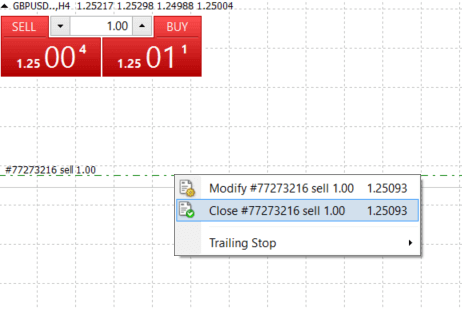
Jika Anda ingin menutup hanya sebagian posisi, klik kanan pada order terbuka dan pilih 'Modify'. Kemudian, di kolom Type, pilih instant execution dan pilih bagian posisi yang ingin Anda tutup.
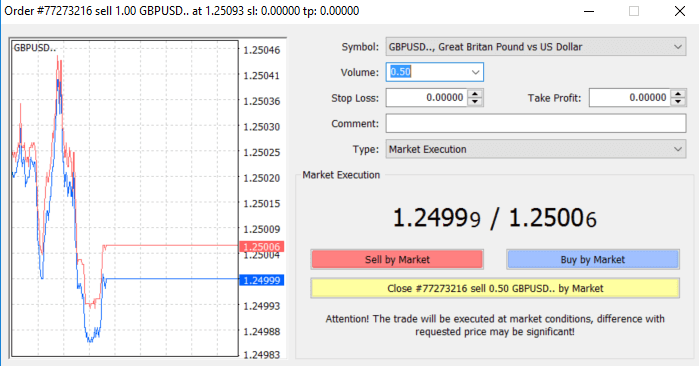
Seperti yang Anda lihat, membuka dan menutup perdagangan Anda di MT4 sangat intuitif, dan hanya perlu satu klik.
Menggunakan Stop Loss, Take Profit dan Trailing Stop dengan MT4
Salah satu kunci untuk meraih kesuksesan di pasar keuangan dalam jangka panjang adalah manajemen risiko yang bijaksana. Itulah sebabnya stop loss dan take profit harus menjadi bagian integral dari perdagangan Anda. Jadi, mari kita lihat cara menggunakannya di platform MT4 kami untuk memastikan Anda tahu cara membatasi risiko dan memaksimalkan potensi perdagangan Anda.
Mengatur Stop Loss dan Take Profit
Cara pertama dan termudah untuk menambahkan Stop Loss atau Take Profit ke perdagangan Anda adalah dengan melakukannya segera, saat menempatkan order baru. 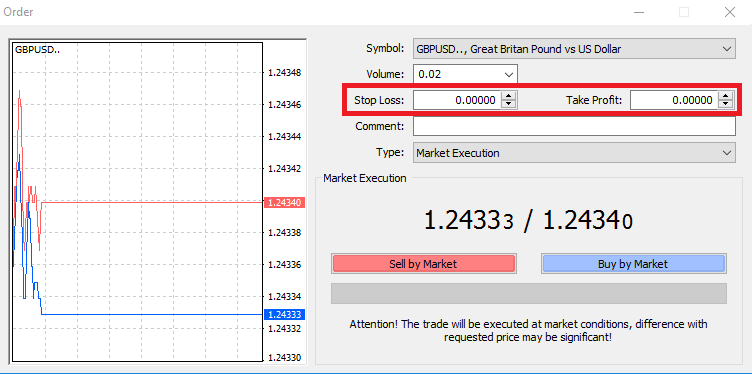
Untuk melakukannya, cukup masukkan level harga tertentu di kolom Stop Loss atau Take Profit. Ingat bahwa Stop Loss akan dieksekusi secara otomatis saat pasar bergerak melawan posisi Anda (maka dari itu namanya: stop loss), dan level Take Profit akan dieksekusi secara otomatis saat harga mencapai target profit yang Anda tentukan. Ini berarti Anda dapat menetapkan level Stop Loss di bawah harga pasar saat ini dan level Take Profit di atas harga pasar saat ini.
Penting untuk diingat bahwa Stop Loss (SL) atau Take Profit (TP) selalu terhubung ke posisi terbuka atau order tertunda. Anda dapat menyesuaikan keduanya setelah perdagangan Anda dibuka dan Anda memantau pasar. Ini adalah order pelindung untuk posisi pasar Anda, tetapi tentu saja tidak diperlukan untuk membuka posisi baru. Anda selalu dapat menambahkannya nanti, tetapi kami sangat menyarankan untuk selalu melindungi posisi Anda*.
Menambahkan Level Stop Loss dan Take Profit
Cara termudah untuk menambahkan level SL/TP ke posisi yang sudah Anda buka adalah dengan menggunakan garis perdagangan pada grafik. Untuk melakukannya, cukup seret dan jatuhkan garis perdagangan ke atas atau ke bawah ke level tertentu. 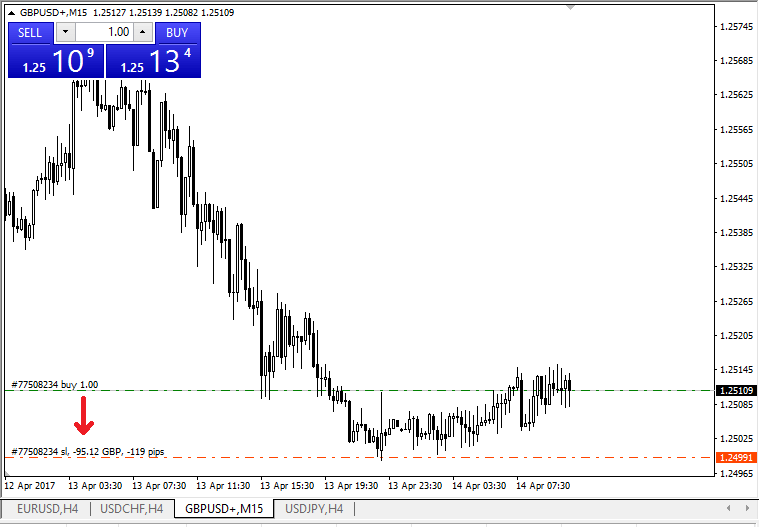
Setelah Anda memasukkan level SL/TP, garis SL/TP akan muncul pada grafik. Dengan cara ini Anda juga dapat mengubah level SL/TP dengan mudah dan cepat.
Anda juga dapat melakukannya dari modul 'Terminal' di bagian bawah. Untuk menambahkan atau mengubah level SL/TP, cukup klik kanan pada posisi terbuka atau order tertunda Anda, dan pilih 'Ubah atau hapus order'.
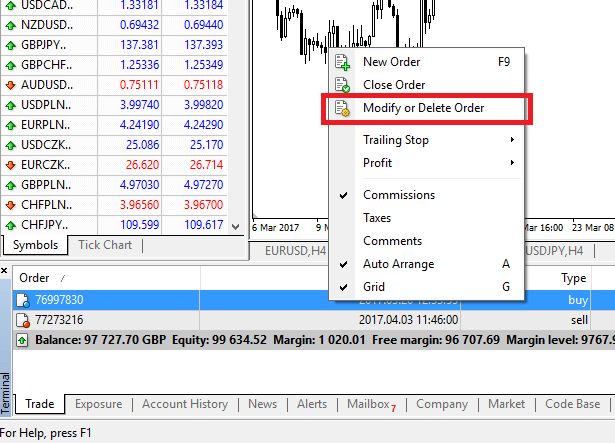
Jendela perubahan order akan muncul dan sekarang Anda dapat memasukkan/mengubah SL/TP dengan level pasar yang tepat, atau dengan menentukan rentang poin dari harga pasar saat ini.
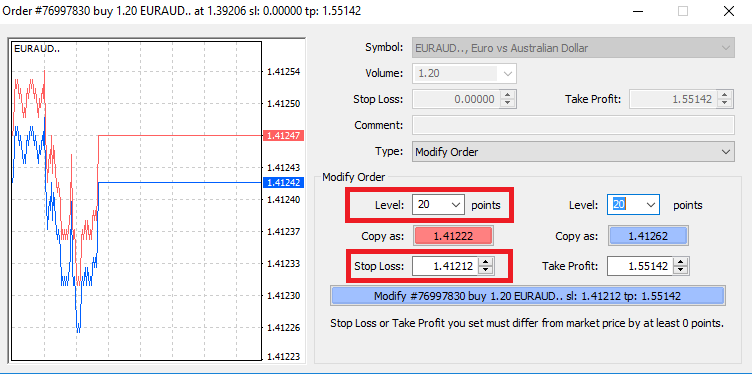
Penghenti Trailing
Stop Loss dimaksudkan untuk mengurangi kerugian saat pasar bergerak melawan posisi Anda, tetapi juga dapat membantu Anda mengunci keuntungan. Meskipun kedengarannya agak berlawanan dengan intuisi pada awalnya, sebenarnya sangat mudah untuk dipahami dan dikuasai.
Katakanlah Anda telah membuka posisi beli dan pasar bergerak ke arah yang benar, menjadikan perdagangan Anda menguntungkan saat ini. Stop Loss awal Anda, yang ditempatkan pada level di bawah harga pembukaan Anda, sekarang dapat dipindahkan ke harga pembukaan Anda (sehingga Anda dapat mencapai titik impas) atau di atas harga pembukaan (sehingga Anda dijamin mendapat keuntungan).
Untuk membuat proses ini otomatis, Anda dapat menggunakan Trailing Stop. Ini dapat menjadi alat yang sangat berguna untuk manajemen risiko Anda, terutama saat perubahan harga berlangsung cepat atau saat Anda tidak dapat terus memantau pasar.
Begitu posisi berubah menguntungkan, Trailing Stop Anda akan mengikuti harga secara otomatis, mempertahankan jarak yang telah ditetapkan sebelumnya.
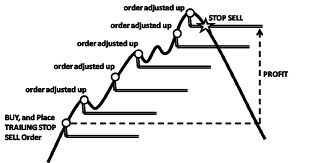
Namun, dengan mengikuti contoh di atas, harap diingat bahwa perdagangan Anda harus menghasilkan keuntungan yang cukup besar agar Trailing Stop bergerak di atas harga pembukaan Anda, sebelum keuntungan Anda dapat dijamin.
Trailing Stop (TS) dilampirkan ke posisi terbuka Anda, tetapi penting untuk diingat bahwa jika Anda memiliki trailing stop di MT4, Anda perlu membuka platform agar berhasil dieksekusi.
Untuk menetapkan Trailing Stop, klik kanan posisi terbuka di jendela 'Terminal' dan tentukan nilai pip jarak yang Anda inginkan antara level TP dan harga saat ini di menu Trailing Stop.
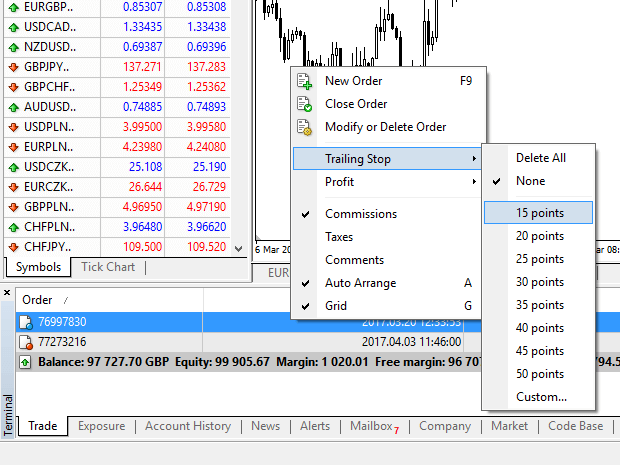
Trailing Stop Anda sekarang aktif. Ini berarti bahwa jika harga berubah ke sisi pasar yang menguntungkan, TS akan memastikan level stop loss mengikuti harga secara otomatis.
Trailing Stop Anda dapat dengan mudah dinonaktifkan dengan menetapkan 'None' di menu Trailing Stop. Jika Anda ingin menonaktifkannya dengan cepat di semua posisi terbuka, cukup pilih 'Delete All'.
Seperti yang Anda lihat, MT4 memberi Anda banyak cara untuk melindungi posisi Anda hanya dalam beberapa saat.
*Meskipun perintah Stop Loss adalah salah satu cara terbaik untuk memastikan risiko Anda terkelola dan potensi kerugian dijaga pada level yang dapat diterima, perintah tersebut tidak memberikan keamanan 100%.
Stop loss dapat digunakan secara gratis dan melindungi akun Anda dari pergerakan pasar yang merugikan, tetapi perlu diketahui bahwa stop loss tidak dapat menjamin posisi Anda setiap saat. Jika pasar tiba-tiba menjadi tidak stabil dan melampaui level stop loss Anda (melonjak dari satu harga ke harga berikutnya tanpa diperdagangkan pada level di antaranya), ada kemungkinan posisi Anda dapat ditutup pada level yang lebih buruk dari yang diminta. Ini dikenal sebagai price slippage.
Stop loss terjamin, yang tidak memiliki risiko tergelincir dan memastikan posisi ditutup pada level Stop Loss yang Anda minta bahkan jika pasar bergerak melawan Anda, tersedia gratis dengan akun dasar.
Pertanyaan yang Sering Diajukan (FAQ)
Pasangan Mata Uang, Pasangan Silang, Mata Uang Dasar, dan Mata Uang Kutipan
Pasangan mata uang dapat didefinisikan sebagai mata uang dari dua negara yang digabungkan untuk diperdagangkan di pasar valuta asing. Beberapa contoh pasangan mata uang adalah EURUSD, GBPJPY, NZDCAD, dll. Pasangan mata uang yang tidak mengandung USD dikenal sebagai pasangan silang.
Mata uang pertama dari pasangan mata uang disebut " mata uang dasar" , dan mata uang kedua disebut "mata uang kuotasi" .
Laba rugi
Keuntungan atau Kerugian dihitung sebagai selisih antara harga penutupan dan harga pembukaan order. Keuntungan/Kerugian = Selisih antara harga penutupan dan harga pembukaan (dihitung dalam pip) x Nilai Pip
Perintah beli menghasilkan laba saat harga bergerak naik, sementara perintah jual menghasilkan laba saat harga bergerak turun.
Perintah beli menghasilkan kerugian saat harga bergerak turun, sementara perintah jual menghasilkan kerugian saat harga bergerak naik.
Harga Bid dan Harga Ask
Harga Bid adalah harga di mana pialang bersedia membeli mata uang pertama yang disebutkan (dasar) dari klien. Selanjutnya, harga di mana klien menjual mata uang pertama yang disebutkan (dasar). Harga Ask adalah harga di mana pialang bersedia menjual mata uang pertama yang disebutkan (dasar) kepada klien. Selanjutnya, harga di mana klien membeli mata uang pertama yang disebutkan (dasar).
Order beli dibuka pada Harga Ask dan ditutup pada Harga Bid.
Order jual dibuka pada Harga Bid dan ditutup pada Harga Ask.
Menyebar
Spread adalah perbedaan antara harga Bid dan Ask dari instrumen perdagangan tertentu dan juga merupakan sumber utama laba bagi pialang pembuat pasar. Nilai spread ditetapkan dalam pip. Exness menawarkan spread yang dinamis dan stabil pada akunnya.
Ukuran Lot dan Kontrak
Lot adalah ukuran unit standar transaksi. Biasanya, satu lot standar sama dengan 100.000 unit mata uang dasar. Ukuran kontrak adalah nilai tetap, yang menunjukkan jumlah mata uang dasar dalam 1 lot. Untuk sebagian besar instrumen dalam forex, nilainya ditetapkan pada 100.000.
Pip, Titik, Ukuran Pip, dan Nilai Pip
Poin adalah nilai perubahan harga dalam desimal ke-5, sedangkan pip adalah perubahan harga dalam desimal ke-4. Secara turunan, 1 pip = 10 poin.
Misalnya, jika harga berubah dari 1,11115 menjadi 1,11135, perubahan harga adalah 2 pip atau 20 poin.
Ukuran pip adalah angka tetap yang menunjukkan posisi pip dalam harga instrumen.
Misalnya, untuk sebagian besar pasangan mata uang seperti EURUSD yang harganya tampak seperti 1,11115, pip berada pada desimal ke-4, sehingga ukuran pip adalah 0,0001.
Nilai Pip adalah berapa banyak uang yang akan diperoleh atau hilang seseorang jika harga bergerak satu pip. Ini dihitung dengan rumus berikut:
Nilai Pip = Jumlah Lot x Ukuran Kontrak x Ukuran Pip.
Kalkulator pedagang kami dapat digunakan untuk menghitung semua nilai ini.
Leverage dan Margin
Leverage adalah rasio ekuitas terhadap modal pinjaman. Leverage berdampak langsung pada margin yang dimiliki untuk instrumen yang diperdagangkan. Exness menawarkan leverage hingga 1: Tak terbatas pada sebagian besar instrumen perdagangan di akun MT4 dan MT5. Margin adalah jumlah dana dalam mata uang akun yang ditahan oleh broker untuk menjaga agar order tetap terbuka.
Semakin tinggi leverage, semakin rendah marginnya.
Saldo, Ekuitas, dan Margin Bebas
Saldo adalah total hasil keuangan dari semua transaksi yang diselesaikan dan operasi penyetoran/penarikan pada suatu akun. Saldo adalah jumlah dana yang Anda miliki sebelum Anda membuka order atau setelah Anda menutup semua order yang terbuka. Saldo akun tidak berubah selama order dibuka.
Setelah Anda membuka order, saldo Anda dikombinasikan dengan laba/rugi order tersebut menghasilkan Ekuitas.
Ekuitas = Saldo +/- Laba/Rugi
Seperti yang telah Anda ketahui, setelah order dibuka, sebagian dana disimpan sebagai Margin. Dana yang tersisa dikenal sebagai Margin Bebas.
Ekuitas = Margin + Margin Bebas
Tingkat Margin, Margin Call dan Stop Out
Level margin adalah rasio ekuitas terhadap margin yang dinyatakan dalam %. Level margin = (Ekuitas / Margin) x 100%
Margin call adalah pemberitahuan yang dikirim di terminal perdagangan yang menunjukkan bahwa perlu untuk menyetor atau menutup beberapa posisi untuk menghindari Stop Out. Pemberitahuan ini dikirim setelah Level Margin mencapai level Margin Call yang ditetapkan untuk akun tertentu oleh pialang.
Stop out adalah penutupan posisi secara otomatis ketika Level Margin mencapai level Stop Out yang ditetapkan untuk akun tersebut oleh pialang.
Ada beberapa cara untuk mengakses riwayat perdagangan Anda. Mari kita bahas:
Cara memeriksa riwayat perdagangan Anda
1. Dari Area Pribadi (PA) Anda: Anda dapat menemukan seluruh riwayat perdagangan Anda di Area Pribadi Anda. Untuk mengaksesnya, ikuti langkah-langkah berikut:
b. Buka tab Pemantauan.
c. Pilih akun pilihan Anda dan klik Semua transaksi untuk melihat riwayat perdagangan Anda.
2. Dari terminal perdagangan Anda:
b. Jika menggunakan aplikasi seluler MetaTrader, Anda dapat memeriksa riwayat perdagangan yang dilakukan pada perangkat seluler dengan mengeklik tab Jurnal.
3. Dari laporan bulanan/harian Anda: Exness mengirimkan laporan akun ke email Anda baik setiap hari maupun setiap bulan (kecuali jika Anda berhenti berlangganan). Laporan ini berisi riwayat perdagangan akun Anda.
4. Dengan menghubungi Dukungan: Anda dapat menghubungi Tim Dukungan kami melalui email atau obrolan, dengan nomor akun dan kata sandi Anda untuk meminta laporan riwayat akun dari akun riil Anda.
Kesimpulan: Mulailah Perjalanan Perdagangan Anda Berlatih dengan Akun Demo di Exness Hari Ini
Memulai dengan akun demo di Exness adalah cara terbaik untuk mendapatkan pengalaman dan kepercayaan diri dalam perdagangan valas tanpa risiko finansial. Dengan mengikuti panduan ini, Anda dapat dengan mudah mendaftar akun demo dan mulai mempraktikkan strategi perdagangan dalam lingkungan simulasi. Gunakan kesempatan ini untuk mengasah keterampilan Anda dan mempersiapkan diri untuk perdagangan nyata, memanfaatkan sepenuhnya berbagai alat dan fitur perdagangan Exness yang komprehensif. Mulailah perjalanan perdagangan Anda hari ini dengan menjelajahi akun demo dan persiapkan diri Anda untuk meraih kesuksesan di masa mendatang.